seesaaブログで google analyticsなどのアクセス解析のタグを設置する方法
無料ブログでも使えるアクセス解析サービスには、google analyticsやFC2アクセス解析、忍者アクセス解析などがあります。
いずれを使うにしても、解析タグ(トラッキングコード)を設置しなければなりません。
今回は、トラッキングコードを設置する方法を二通り紹介します。
外部連携から設置する方法
マイブログ>設定>投稿設定の順に進みます。
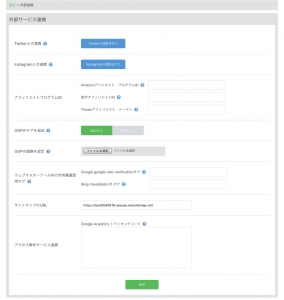
「アクセス解析サービス連携」の欄に、グーグルアナリティクスなどの、アクセス解析のトラッキングコードを書き込みます。
自由形式に書き込む方法
こちらの方が、タグを設置するページを細かく指定できます。PCページとスマートフォン用ページの区別もできます。ただ、pcとスマホの両方を解析したい場合は、それぞれにタグを設置する必要があります。
マイブログ>デザイン>PC(スマートフォン)>コンテンツの順に進みます。
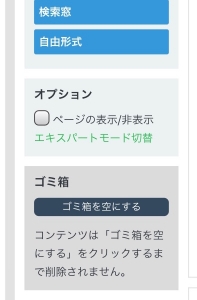
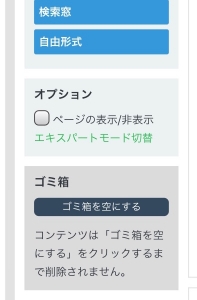
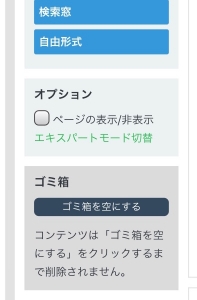
「オプション」のエキスパートモードに切り替えてから、コンテンツの追加を行います。
追加するコンテンツは、「自由形式」にします。名前も変更できます。
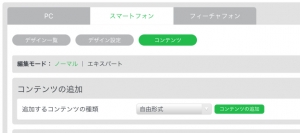
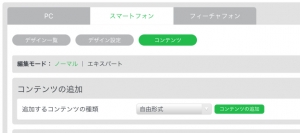
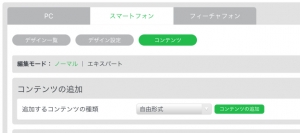
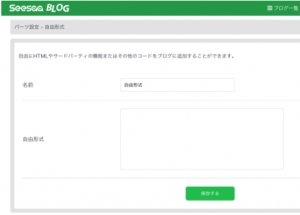
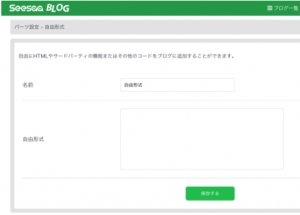
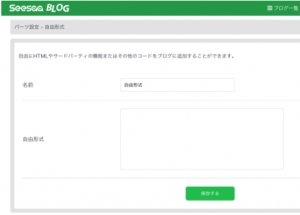
エキスパートモードの場合、ゴミ箱にまず入るので、それ以外の場所に移動させましょう。並び順の数字は小さいほど上に表示されるようになりますが、今回の場合は気にしなくてもOKです。設定が終わったら、変更ボタンを忘れないようにして下さい。
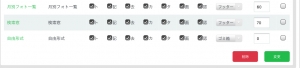
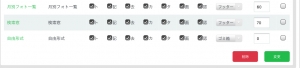
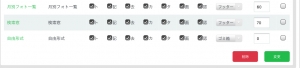
TOP、記事、過去ログ、カテゴリ、タグ 、画像、認証のそれぞれのページに設置するかしないかの設定ができます。
まとめ
今回は二通りの方法を紹介しましたが、一つ目の方法の方が設定が楽で良いです。
二つ目の方法はやや難しいですが、解析するページを細かく設定することができます。
seesaaブログには他にも様々な機能がありますので、今後も紹介していきたいと思います。
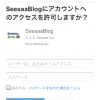
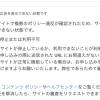
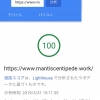
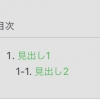
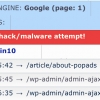
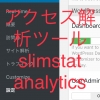


ディスカッション
コメント一覧
まだ、コメントがありません
コメントは管理者の承認後公開されます。公開を希望されない方は、その旨をコメントに添えて下さい。スパム対策のため、日本語が含まれない投稿は無視されますのでご注意ください。